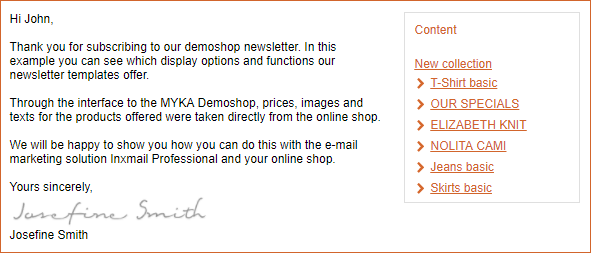Das Inhaltsverzeichnis ermöglicht dem Leser die schnelle Übersicht der Newsletterinhalte. Zudem kann er mittels Sprungmarken direkt zum gewünschten Artikel springen.
Im Advanced Template können Sie das Inhaltsverzeichnis nach Ihren Wünschen platzieren und zahlreiche Farb- und Schrifteinstellungen vornehmen.
Schritt für Schritt
Um ein rechtsbündiges Inhaltsverzeichnis zu erstellen, gehen Sie wie folgt vor:
- Klicken Sie im Template-Editor auf das Element Inhaltsverzeichnis.
- Aktivieren Sie das Kontrollkästchen Inhaltsverzeichnis anzeigen?.
-
Wählen Sie aus der Auswahlliste Ausrichtung des Inhaltsverzeichnisses, an welcher Stelle das Inhaltsverzeichnis platziert werden soll.
Die Auswahl rechts oder links platziert das Inhaltsverzeichnis neben die Begrüßung im Mailing. Die Auswahl unten platziert das Inhaltsverzeichnis unter der Begrüßung.
- Aktivieren Sie das Kontrollkästchen Rubriken ausblenden?, wenn keine Rubriküberschriften im Inhaltsverzeichnis angezeigt werden sollen.
- Tragen Sie im Feld Überschrift einen Namen für das Inhaltsverzeichnis ein.
-
Fügen Sie dem Inhaltsverzeichnis bei Bedarf über die Schaltfläche
 Element hinzufügen weitere Elemente hinzu.
Element hinzufügen weitere Elemente hinzu. Feldbeschreibungen Dialogfenster 'Element hinzufügen'
Feldbeschreibungen Dialogfenster 'Element hinzufügen'
Element
Beschreibung
Farben und Schriften
In diesem Element stellen Sie die Farben und Schriften ein. Zudem können Sie Pfeil-Icons als Bild verlinken.
Schrifteinstellungen Text
Hier können Sie die Schriftart, -größe, -farbe sowie eine Auszeichnungsart (fett, kursiv, unterstrichen) für die Überschrift wählen.
Schrifteinstellungen Links
Hier können Sie die Schriftart, -größe, -farbe sowie eine Auszeichnungart (fett, kursiv, unterstrichen) für die Links im Inhaltsverzeichnis wählen.
Artikelfarben
Hier können Sie die Hintergrundfarbe der Artikel, der Überschrift und des Rahmens festlegen sowie den Innenabstand definieren.
Pfeil-Icon vor weiterführenden Links (verlinkt)
Hier können Sie als Aufzählungszeichen Pfeil-Icons als Bild verlinken.
Klicken Sie dazu auf die Schaltfläche
 Bild verlinken und wählen Sie eine Bildquelle aus.
Bild verlinken und wählen Sie eine Bildquelle aus.
Auf mobilen Endgeräten ausblenden
Aktivieren Sie das Kontrollkästchen, wenn das Inhaltsverzeichnis auf mobilen Endgeräten nicht angezeigt werden soll.
- Speichern Sie Ihre Angaben.
Ergänzende Informationen
Das Inhaltsverzeichnis setzt sich normalerweise aus den Überschriften der Artikel zusammen. Allerdings lassen sich Artikel-Überschriften im Inhaltsverzeichnis durch Kurzüberschriften ersetzen, d.h. die Kurzüberschrift wird anstelle der Überschrift im Inhaltsverzeichnis angezeigt.
Hinweis: Soll weder die Überschrift noch die Kurzüberschrift im Inhaltsverzeichnis sichtbar sein, lassen Sie das Feld Kurzüberschrift leer. Der Eintrag im Inhaltsverzeichnis wird entfernt.
Sie können in Artikeln zusätzlich Zwischenüberschriften verwenden. Die Zwischenüberschrift eines Artikels wird allerdings nur im Inhaltsverzeichnis angezeigt, wenn für den Artikel keine Überschrift vorhanden ist.